如何按时间排序 excel表格时间排序方法
更新时间:2023-05-16 10:07:17作者:jiang
今天,随着科技的不断发展,我们在日常生活中越来越多地使用电脑软件处理各种数据,其中Excel表格是非常常见且不可或缺的一个工具。在Excel表格中,时间排序是一个必需操作,然而如何按时间排序却会让很多人感到困惑。在本文中我们将会介绍一些简单的方法来帮助大家轻松地按照时间排序,让数据处理变得更加高效。
excel表格时间排序方法
具体方法:
1.首先,打开我们的电脑。在电脑桌面上找到我们需要进行编辑的文件,然后点击该文件,用Excel软件打开。
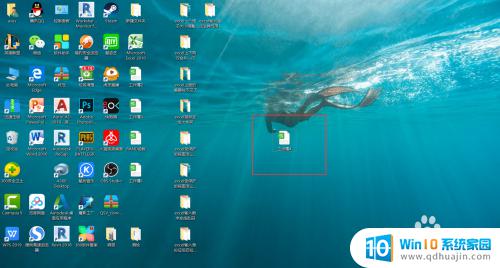
2.然后,选中我们需要进行排序的文件,然后点击右键,打开功能菜单栏,选择排序功能。
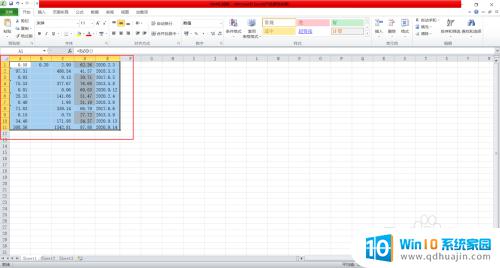
3.在排序功能的下级菜单中, 选择“自定义排序”。进入排序界面,在升降序一栏中,选择自定义功能。
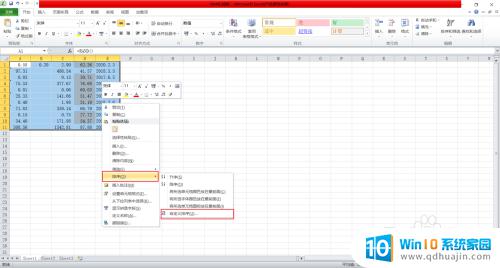
4.然后,根据时间的类型设置排序顺序。设置好后点击“确定”,这时,我们可以看到我们的数据完成了排序。
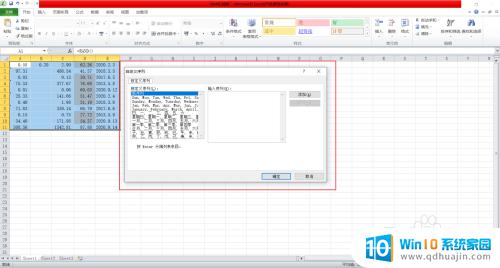
时间排序是Excel表格中一个非常有用且常见的操作。无论是对数据进行分析,还是进行数据展示,都需要对时间字段进行排序。以上介绍的三种时间排序方法,可以根据实际需求进行选择和应用。掌握了这些基本操作,相信大家在使用Excel表格时,能更加高效地处理数据。





